UltraISO是什么软件及详细使用教程解析
UltraISO是什么软件及详细使用教程解析
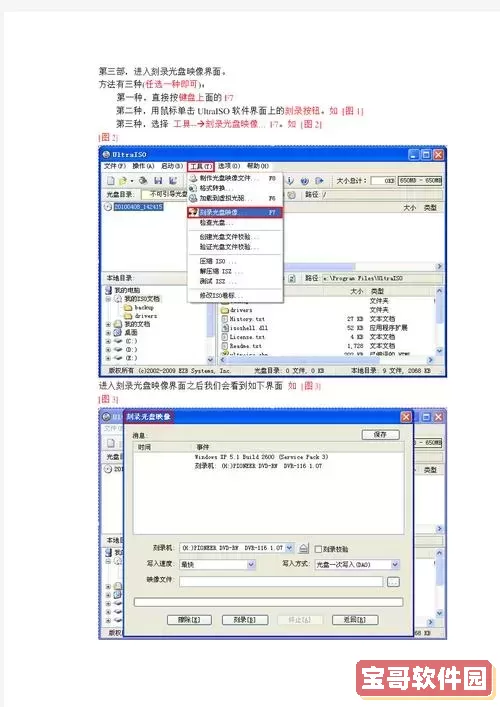
在日常电脑使用中,光盘映像文件(ISO文件)是一种常见的文件格式,广泛应用于软件安装包、系统备份以及虚拟光驱等场景。为了更方便地管理、编辑和转换这些ISO文件,许多用户选择使用专业的光盘映像文件处理工具。其中,UltraISO因其强大的功能和操作简便性,成为了中国地区广大用户首选的软件之一。本文将详细介绍UltraISO是什么软件,并为广大用户提供一份详尽的使用教程,帮助您快速上手,轻松管理光盘映像文件。
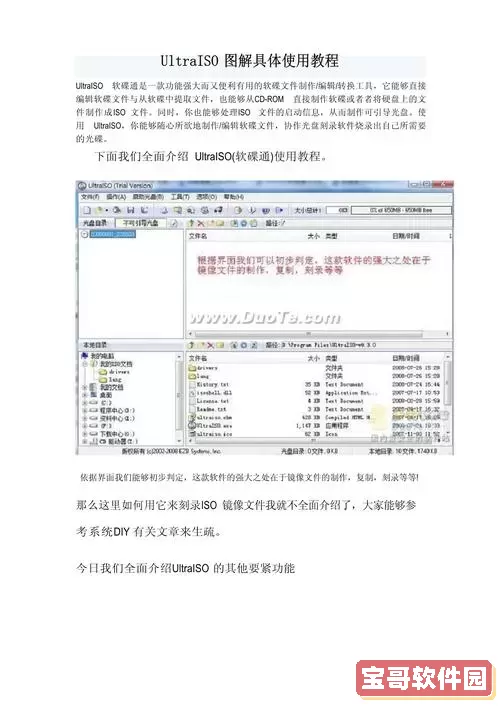
一、UltraISO软件简介
UltraISO是一款由EZB Systems公司开发的功能强大的光盘映像文件处理软件,支持对ISO、BIN、IMG、NRG等多种格式的光盘镜像文件进行创建、编辑、转换及提取。用户可以通过UltraISO直接打开ISO文件,编辑镜像文件内容,也能制作启动盘、虚拟光驱,甚至将光盘镜像文件刻录到光盘或U盘中。与一般只支持ISO文件的工具不同,UltraISO支持多种主流镜像格式,灵活性和兼容性较高。
UltraISO支持Windows操作系统,界面简洁直观。软件虽有收费版本,但大部分基础功能免费用户也能使用,满足日常对ISO文件操作的需求。特别是在中国软件市场,UltraISO以其稳定性和多功能性赢得了大量用户好评。
二、UltraISO主要功能介绍
1. 创建ISO文件:可将硬盘、光驱或者其他文件夹中的内容快速制作成ISO镜像文件。
2. 编辑ISO文件:支持直接打开并修改ISO镜像内的文件,例如添加、删除、重命名文件等。
3. 转换镜像格式:可将常见的BIN、NRG、IMG格式文件转换成ISO格式,以提升兼容性。
4. 制作启动盘:提供制作USB启动盘的功能,方便系统安装、维护。
5. 虚拟光驱支持:可以加载ISO文件作为虚拟光驱,直接访问镜像内容,无需刻录。
6. 光盘刻录:支持将ISO镜像文件刻录到光盘中,方便光盘制作和备份。
三、UltraISO详细使用教程
以下步骤基于Windows系统,供参考使用:
1. 软件下载安装
访问UltraISO官方网站或可信的软件平台,下载最新版UltraISO安装包。下载后双击安装程序,按照提示完成安装,安装过程中可选择简体中文界面语言,方便操作。
2. 创建ISO镜像文件
(1)打开UltraISO,点击菜单栏“文件”->“新建”->“数据光盘映像”。
(2)在左侧文件浏览器中找到需要制作成ISO的文件夹或文件,拖入右侧映像窗口。
(3)确认文件添加完成后,点击“文件”->“保存”,选择保存路径,输入文件名,保存格式默认ISO即可。
3. 编辑已有ISO文件
(1)点击“文件”->“打开”,选中已有ISO文件。
(2)右侧窗口将展示ISO中的内容,可添加、删除、重命名文件,或者拖动文件进行替换。
(3)编辑完成后,点击“文件”->“保存”或“另存为”保存更改。
4. 镜像格式转换
(1)打开软件,点击“工具”->“转换”。
(2)选择需要转换的文件路径以及输出文件路径。
(3)在“输出格式”中选择目标格式(如ISO),点击“转换”即可完成格式转换。
5. 制作启动U盘
(1)连接空的U盘,备份U盘数据避免丢失。
(2)点击“启动”菜单->“写入硬盘映像”。
(3)在弹窗中,选择ISO文件,U盘设备,写入方式(通常选择USB-HDD+)。
(4)确认无误后点击“写入”,等待制作完成。
6. 加载虚拟光驱
(1)点击“工具”->“虚拟光驱”->“装载光盘映像”,或者直接右键ISO文件选择用UltraISO加载。
(2)选择ISO文件,确认后即可模拟光驱运行。
7. 刻录光盘
(1)插入空白光盘,点击“工具”->“刻录光盘映像”。
(2)选择ISO文件,设置写入速度,点击“刻录”完成刻录。
四、使用UltraISO的注意事项
1. 软件版本选择:建议下载官方正版或授权版本,避免使用来源不明的破解版本,保障系统安全。
2. 操作前备份重要数据,以防操作失误导致文件丢失。
3. 制作启动盘或刻录光盘时,请确保U盘或光盘设备状态良好。
4. 读取或写入速度不要设置过高,以防出现写入错误或数据损坏。
总结:
UltraISO作为一款专业的光盘映像文件处理软件,在中国地区拥有广泛的用户基础。它不仅支持多种格式文件的创建与编辑,还提供启动盘制作及虚拟光驱功能,极大地方便了用户对ISO文件的管理和应用。针对初学者,本文详细介绍了UltraISO的基本功能及具体操作步骤,相信您通过练习可以快速掌握这款软件的使用技巧,提升工作和生活效率。
版权声明:UltraISO是什么软件及详细使用教程解析是由宝哥软件园云端程序自动收集整理而来。如果本文侵犯了你的权益,请联系本站底部QQ或者邮箱删除。


















